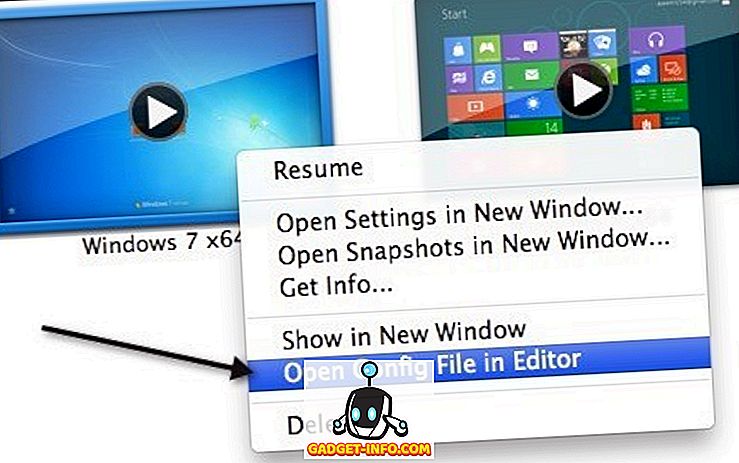Chromebook datori ir konstruēti tā, lai tie darbotos bez jebkādām problēmām, un tie patiešām nodrošina šo solījumu. Tomēr, ja jūs esat kāds, kurš mīl pieklājēties ar iestatījumiem un aplaupīt ar izstrādātāja iespējām ierīcē, jūs zināt, ka ierīces izjaukšana ir diezgan vienkārša. Tātad, mēs jūs nevaram vainot, ja esat izjaucis savu Chromebook datoru. Mums vajadzētu palīdzēt jums, labi, un tas, ko mēs darīsim. Ja jums ir Chromebook dators ar nopietnu kļūdu vai problēmu, varat atgūt ierīci, izmantojot sistēmas atkopšanas attēlu. Lai gan to darāt, Chrome OS ir jāizveido atkopšanas attēls.
Lai izveidotu atkopšanas attēlu Chrome operētājsistēmā, rīkojieties šādi:
1. Pirmkārt, jums būs jāielādē lietotne Chromebook Recovery Utility no Chrome interneta veikala. Kad lietotne ir lejupielādēta, atveriet to un nospiediet “ Get Started ”.

Piezīme . Varat izmantot USB zibatmiņas disku vai SD karti (ja Chromebook datorā ir kartes slots). Arī zibatmiņas diskam vai SD kartei jābūt 4 GB vienai vai lielākai.
2. Pēc tam ievadiet savu Chromebook datora modeļa numuru . Lietojumprogrammai vajadzētu atklāt Chromebook datora kodu, bet, ja tā nav, varat to ievadīt manuāli vai no saraksta izvēlēties Chromebook datoru.

3. Kad esat pabeidzis, ievietojiet USB zibatmiņas disku vai SD karti un nolaižamajā izvēlnē izvēlieties disku . Pēc tam atlasiet “ Turpināt ”.

4. Pēc tam iestatīšana brīdinās, ka visi dati jūsu zibatmiņas diskā vai kartē tiks izdzēsti. Tāpēc ir svarīgi pirms doties uz priekšu veikt dublējumu. Lai nokļūtu, noklikšķiniet uz “ Izveidot tūlīt ”.

5. Pēc tam lietotne sāks atjaunošanas failu lejupielādi . Pēc lejupielādes lejupielāde tiks pārbaudīta, izsaiņota un pēc tam uzrakstīta uz diska.

6. Pēc tam, kad tas ir izdarīts, varēsiet izņemt zibatmiņas disku vai karti. Pēc tam varat izmantot atkopšanas attēlu, lai nākotnē labotu Chromebook datoru.

Piezīme : Chromebook datora atkopšanas attēlu var izveidot arī no Windows PC vai Mac, ja esat instalējis Chrome.
Atjaunojiet Chromebook datoru ar atkopšanas attēlu
Kad esat izveidojis atjaunošanas attēlu savam Chromebook datoram, lūdzu, skatiet šīs darbības, kas jāievēro, lai atgūtu Chromebook datoru:
1. Lai sāktu procesu, vispirms būs jāaktivizē Chrome OS atgūšanas režīmā . Lai to izdarītu, nospiediet un turiet nospiestu Esc un Refresh pogu vienlaicīgi un pēc tam nospiediet barošanas pogu .
2. Jums vajadzētu redzēt ekrānu ar ziņojumu, kurā teikts, ka „Chrome OS trūkst vai ir bojāts. Lūdzu, ievietojiet atkopšanas USB stick vai SD karti ”.

3. Nu, tas ir jūsu cue. Ievietojiet tikko izveidoto atkopšanas attēlu un izpildiet ekrānā redzamos norādījumus, lai Chromebook dators atgrieztos darbā.
Ja jums ir problēmas ar Chromebook datoru pat pēc tam, kad esat atguvis veselīgu atkopšanas attēlu, sazinieties ar cilvēkiem Chromebook palīdzības centrā.
Izveidojiet atkopšanas attēlu pārlūkā Chrome OS, lai novērstu problēmas
Secinājums ir tāds, ka Chromebook datorā varat viegli izveidot atkopšanas attēlu, un mēs jums ieteiksim saglabāt atgūšanas attēlu, jo jūs nekad nezināt, kad lietas notiks nepareizi. Nu, tas viss ir no mūsu puses! Informējiet mūs, ja radāt kādas problēmas, izveidojot atkopšanas attēlu Chromebook datorā. Paldies par lasīšanu!